Autor:
Peter Berry
Loomise Kuupäev:
13 Juuli 2021
Värskenduse Kuupäev:
1 Juuli 2024
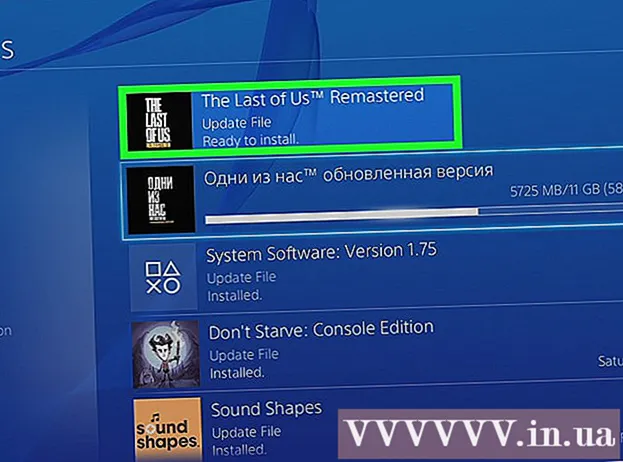
Sisu
Videomängude mängimine PS4-l on lõbus, kuid mõnikord peavad arendajad parandama oma mängude vead ja probleemid. Parim viis on seadistada mängu automaatsed allalaadimised värskenduste sooritamiseks taustal või siis, kui PS4 on ooterežiimis. Mängu saab värskendada ka käsitsi, lihtsalt valige mäng ning laadige alla ja installige värskendus.
Sammud
1. meetod 2-st: seadistage automaatsed värskendused
Lülitage PS4 sisse, vajutades kontrolleri keskel asuvat nuppu. Kui täiendavad ekraanid paluvad teil seda teha, klõpsake seda nuppu uuesti. Järgmisel ekraanil küsige "Kes seda kontrollerit kasutab?" (Kes seda kontrollerit kasutab?), Valige oma kasutajaprofiil ja vajutage nuppu “X”.

Vajutage konsoolil üles ja liikuge ekraanile „Seaded“. Installimisnupp on valge ja oranž ning ringis on väike tööriistakasti logo. See nupp asub toitesuvandite ja pealkirjamenüü vahel. Kasutage seadistamisvaliku leidmiseks 4-suunalist D-padi või vasakut nuppu, seejärel vajutage menüüsse pääsemiseks mängukontrolleri nuppu “X”.
Kerige menüüvalikutest jaotiseni „süsteem“. Valik "süsteem" on "ligipääsetavuse" ja "initsialiseerimise" vahel. Süsteemimenüüsse pääsemiseks vajutage konsoolil nuppu “X”.
Kerige alla jaotiseni „Automaatsed allalaadimised ja üleslaadimised”. See on teine menüüelement, mis asub süsteemiteabe ja hääljuhtimise seadete vahel. Sellesse menüüsse pääsemiseks vajutage käepidemel nuppu „X”.

Märkige ruut "rakenduse värskendamise failid". Kui olete rakenduse värskendusfailide valimiseks vajutanud kontrolleri nuppu X, värskendatakse rakendusi ja mänge automaatselt. Valik „Rakenduse värskendusfailid” asub jaotiste „Salvestatud andmed” ja „Installige automaatselt” vahel.
Minge "toiteseadete" menüüsse. Menüüekraanile „sätted” naasmiseks vajutage kaks korda konsoolil nuppu „O”, seejärel kerige alla valiku „Toiteseaded” juurde, kus on väike valge logo, mis näitab akut hoidvaid käsi. Kui olete kerinud suvandini „toitesätted“, vajutage selle menüü avamiseks konsoolil nuppu „X“.
Seadistage funktsioonid, mida soovite kasutada, kui masin töötab. Valige teine menüüvalik „seadke puhkerežiimis saadaolevad funktsioonid“ (määrake funktsioonid, mis on saadaval siis, kui masin on puhkerežiimis). See valik võimaldab mängul värskendusi teha ka siis, kui PS4 on jõude. Kui mängite eemalt, saate lisada funktsiooni "PS4 võrgu sisselülitamise lubamine" (lubab PS4 võrgus lubada).
Enne toite väljalülitamist pange PS4 magama. Hoidke konsooli keskel asuvat nuppu ja kasutage D-padi või vasakut nuppu, et kerida suvandini "toide". Leidke valik ja valige „pane PS4 ooterežiimi” (lülitab PS4 magama). reklaam
2. meetod 2-st: värskendage mängu käsitsi
Valige peamenüüst rakendus, mida soovite värskendada. Pärast PS4 sisselülitamist ja kontole juurde pääsemist kasutage värskendatava mängu navigeerimiseks D-padi klahvi või vasakut nuppu.
Kontrollige värskendusi valikumenüü kaudu. Pärast värskendamist vajava mängu navigeerimist vajutage kontrolleri valikunuppe. Kerige alla hüpikmenüü üksuse „Kontrolli värskendust”.
Minge mängude värskendustesse (kui need on saadaval). Kui mängul on värskendus saadaval, kuvatakse teade: „Selle rakenduse värskendusfail on saadaval”. Seejärel palub süsteem teil minna failide allalaadimise ekraanile. Ekraanile pääsemiseks vajutage kontrolleri nuppu "X".
- Kui mäng ei vaja veel värskendamist, teavitab PS4 teid sellest.
Valige mäng ja alustage allalaadimist. Allalaadimiskuval kuvatakse saadaolevate rakenduste ja mängude värskenduste täielik loend. Valige mäng, mida soovite värskendada, vajutades kontrolleri nuppu "X", seejärel kinnitage mängu värskendamise otsus.
- See protsess võtab aega. Installimisprotsessi lõpuleviimiseks kuluv aeg sõltub värskendusfaili suurusest.
- Mängu saate mängida värskenduse installimise ajal.
Nõuanne
- Kui süsteem on võrguühenduseta, ei saa te PS4-mänge värskendada.



